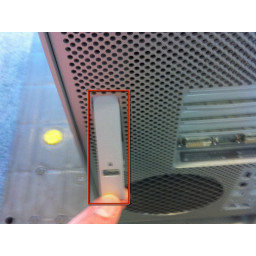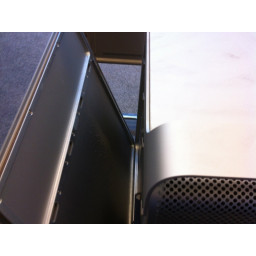Ваша заявка или вопрос будут отправлены 10-ти наиболее подходящим по сферам деятельности сервисным центрам Москвы. Всего в Москве - 5 192 сервисных центра, которые ремонтируют 374 вида техники.
Замена жесткого диска Mac Pro первого поколения
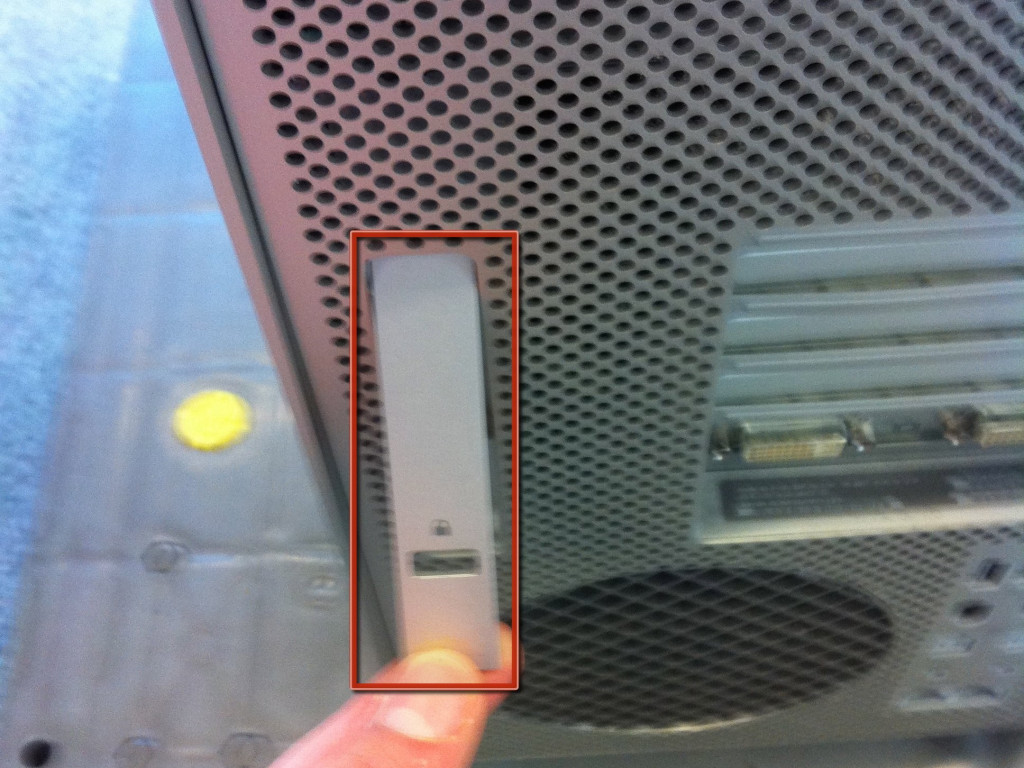
- ВКонтакте
- РћРТвЂВВВВВВВВнокласснРСвЂВВВВВВВВРєРСвЂВВВВВВВВ
- Viber
- Skype
- Telegram
Шаг 1
'' 'Откройте коробку' '' Выключите Mac Pro, дайте ему несколько минут остыть и отсоедините все провода и кабели. Найдите защелку на задней части корпуса и вытащите ее. Защелка очень легко поднимается и останавливается через один или два дюйма - не пытайтесь заставить ее двигаться дальше.
Шаг 2
Открытие этой защелки освобождает боковую панель вашего Mac Pro, которую вы теперь сможете легко снять с корпуса. Сними его и положи в безопасное место
Шаг 3
Теперь, когда корпус Mac Pro открыт, найдите четыре отсека для жестких дисков в верхней половине корпуса.
Шаг 4
На каждой бухте стоит номер, и они идут по порядку слева направо. Отсек № 1 должен содержать стандартный жесткий диск, который был установлен Apple. Аккуратно снимите скобу со следующего пустого отсека для жесткого диска - если вы приобрели только один жесткий диск с вашим компьютером, это должен быть отсек, он должен легко выскользнуть.
Шаг 5
Извлеките новый жесткий диск из упаковки и используйте винтовой привод с крестообразной головкой, чтобы прикрепить его к кронштейну. Используйте винты, которые уже включены в кронштейн.
Комментарии
Пока еще нет ниодного комментария, оставьте комментарий первым!
Также вас могут заинтересовать
Вам могут помочь


Лаборатория ремонта

Nicom
Не работает моноблок?
Вызовите мастера или курьера на дом оформив заявку, она будет передана в подходящие мастерские.